Deepin to oparta na Debianie dystrybucja Linuksa opracowana przez chińską firmę Deepin Technology. Dystrybucja zapewnia użytkownikowi w pełni funkcjonalny system operacyjny z atrakcyjnym i nowoczesnym interfejsem użytkownika.
Czym wyróżnia się Deepin?
Deepin wyróżnia się eleganckim i intuicyjnym wyglądem. Posiada unikalny pasek zadań i menedżer okien, które sprawiają, że korzystanie z systemu jest tak wygodne i wydajne, jak to tylko możliwe. Ikony i motywy graficzne są również zaprojektowane z wielką dbałością o szczegóły, tworząc przyjemne wrażenia wizualne.
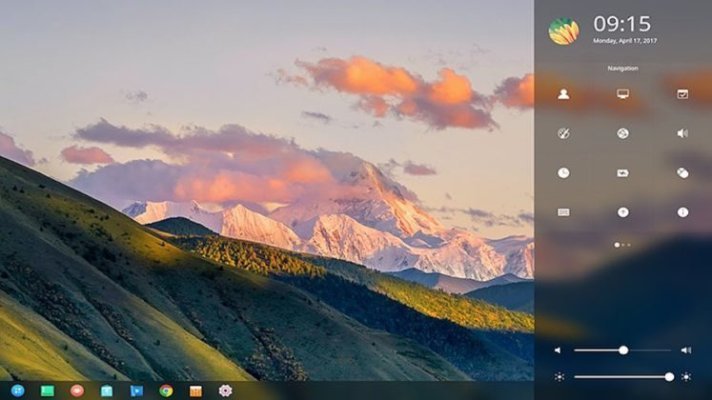
Jedną z kluczowych funkcji Deepin jest sklep z aplikacjami, który oferuje szeroką gamę oprogramowania do zainstalowania i aktualizacji.
Pobieranie i instalowanie aplikacji odbywa się za pomocą kilku kliknięć, dzięki czemu proces jest dość prosty i przyjazny dla użytkownika. Dystrybucja zawiera również wiele przydatnych narzędzi i aplikacji, w tym przeglądarkę, odtwarzacz wideo, edytor zdjęć, komunikator i inne. System zapewnia również wsparcie dla rozszerzeń, a także integrację z usługami w chmurze.
Jakie są wady?
Jak każdy system operacyjny, Deepin ma swoje mocne i słabe strony. Niektórzy użytkownicy mogą uznać, że niektóre funkcje i dostosowania są ograniczone w porównaniu z innymi dystrybucjami Linuksa. Warto również wziąć pod uwagę, że jest to chińska dystrybucja, więc niektóre lokalne usługi i aplikacje mogą być zintegrowane z systemem.
Ogólnie rzecz biorąc, Deepin to potężna i stylowa dystrybucja Linuksa, którą warto rozważyć dla tych, którzy szukają łatwości użytkowania i atrakcyjnego wyglądu. Oferuje wygodne środowisko do pracy i rozrywki, a także szeroki zakres aplikacji do zainstalowania.
Jak ją poprawnie zainstalować?
Aby zainstalować dystrybucję Deepin, należy wykonać następujące kroki:
- Pobranie obrazu płyty: Wejdź na oficjalną stronę Deepin, znajdź sekcję
"Pliki do pobrania" i wybierz opcję"PobierzDeepin". Pobierz obraz ISO płyty dla swojej architektury (32-bitowej lub 64-bitowej). - Utwórz bootowalną pamięć USB (opcjonalnie): Jeśli nie masz doświadczenia w tworzeniu bootowalnych dysków USB, możesz również skorzystać ze specjalnych programów, takich jak Rufus lub Etcher. Pomogą one nagrać obraz ISO na pamięć USB i uczynić ją bootowalną.
- Przygotowanie komputera: Uruchom ponownie komputer i wejdź do BIOS/UEFI, aby skonfigurować rozruch z pamięci USB. Upewnij się, że uruchamianie z urządzeń USB jest włączone, a pamięć USB zawierająca obraz Deepin jest wybrana jako pierwsze urządzenie rozruchowe.
- Instalacja: Po uruchomieniu systemu z pamięci USB zostanie wyświetlony ekran powitalny Deepin. Wybierz język i kliknij
"Pobierz Deepin". Postępuj zgodnie z instrukcjami wyświetlanymi na ekranie, aby wybrać lokalizację, układ klawiatury, utworzyć konto użytkownika i podzielić dysk na partycje. - Oczekiwanie na zakończenie instalacji: Po rozpoczęciu procesu instalacji Deepin należy poczekać, aż system operacyjny zakończy instalację na komputerze. Może to potrwać kilka minut. Po zakończeniu instalacji uruchom ponownie komputer.
- Konfiguracja Po ponownym uruchomieniu zostanie wyświetlony ekran logowania Deepin. Wprowadź poświadczenia użytkownika utworzone podczas procesu instalacji i zaloguj się.
Dystrybucja Deepin powinna być teraz w pełni zainstalowana i gotowa do użycia na komputerze.